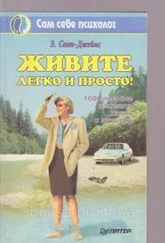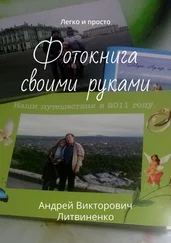Существует мнение, что cookies несут опасность для анонимности и безопасности пользователя. Подобные обвинения нельзя назвать совсем уж беспочвенными, однако серьезного повода для беспокойства нет. Данная технология создана, в первую очередь, для удобства пользователей, и те, кто ее отключают, лишаются при работе в Сети очень многого.
Современные браузеры позволяют производить весьма гибкую настройку и изменять огромное количество параметров. Чтобы разобраться во всех них, нужно быть очень хорошим специалистом. На практике же, как правило, достаточно знать только основные настройки.
В первую очередь, в специальном поле окна настроек браузера необходимо ввести адрес домашней страницы – веб-страницы, которая будет загружаться каждый раз при открытии браузера. Если данная функция вам не нужна, то отмените ее, нажав кнопку С пустой. Тогда при запуске браузера вы будете начинать путешествие по Интернету с чистого листа. Если этого не сделать, то браузер с каждым новым сеансом будет загружать страницу, установленную по умолчанию (как правило, это сайт его производителя).
Полезно бывает оптимально настроить объем кэша и размер Журнала. Однако как для вас оптимально, решить можете только вы – это придет с опытом. В первое время лучше оставить все как есть.
Можно включить или выключить воспроизведение звука, отображение на вебстраницах графики, анимации и видео. Отключение данных параметров бывает полезным при низкой скорости соединения, когда скачивание информации из Интернета происходит очень медленно. Дело в том, что значительную часть объема веб-страницы занимает, как правило, именно графика. Сэкономив на ней, можно в несколько раз увеличить скорость загрузки документов. Конечно, сами страницы уже не будут столь привлекательными (вместо рисунков будут отображаться пустые рамки), но тут уж выбирать не приходится, нужно чем-то жертвовать. Если же какой-нибудь рисунок вам все-таки необходимо увидеть, то достаточно щелкнуть на нем правой кнопкой мыши и в раскрывшемся меню выбрать пункт Показать рисунок.
Еще одной важной настройкой является выбор почтовой программы, используемой браузером по умолчанию. Здесь определяется та программа, которая будет открываться при нажатии кнопки Почта на панели инструментов браузера (подробнее о почтовых программах написано в гл. 5).
Остальные настройки можно на первых порах не изменять – все должно хорошо работать и так. Естественно, это не касается настроек соединения, устанавливаемых каждым провайдером самостоятельно. О них обычно пользователю сообщается при заключении договора о предоставлении услуг Интернета. В любое время эти настройки можно уточнить по телефону технической поддержки, который должен присутствовать у любого уважающего себя провайдера.
Следует быть готовым к тому, что периодически во время работы в Интернете браузер будет выдавать ошибки. Вообще их великое множество, однако чаще всего встречается лишь несколько типичных ошибок.
– Page Not Found – страница не обнаружена. Этим браузер сообщает вам, что вы пытаетесь открыть несуществующий документ. Информация в Интернете изменяется быстро. Возможно, владелец сайта удалил нужную вам веб-страницу или переместил ее в другое место.
– Forbidden Pages – доступ к страницам закрыт. Сообщение означает то, что страницы существуют, однако для вас они недоступны. Вероятнее всего, вы не знаете необходимого пароля для авторизации или просто ошиблись в его написании.
– Page Can Not Be Displayed – невозможно отобразить страницу. Подобное сообщение очень часто возникает при плохой связи и означает, что браузер не дождался ответа на свой запрос серверу. Обычно проблема решается нажатием кнопки Обновить.
– Service Unavailable – служба недоступна. Это значит, что необходимая страница существует, однако по какой-либо причине она в данный момент недоступна. Попробуйте нажать кнопку Обновить через пару минут.
– Too Many Connections – слишком много соединений. Название говорит само за себя – все каналы, предназначенные для связи с данным сервером, заняты другими пользователями. Выход один – нажимать кнопку Обновить в надежде раньше других прорваться в освободившийся от кого-либо канал.
– Host Unknown – компьютер не найден. Означает, что IP-адрес запрашиваемого вами сервера не существует.
Чтобы гиперссылки могли связать в единую сеть все веб-документы планеты, у каждой страницы в Интернете должен быть свой уникальный адрес. Этот адрес называют URL (Uniform Resource Locator – универсальный указатель ресурса).
Читать дальше
Конец ознакомительного отрывка
Купить книгу
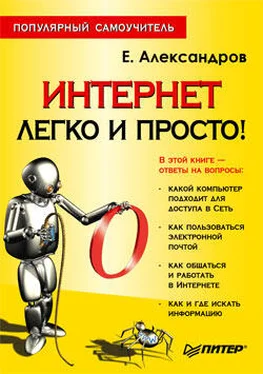

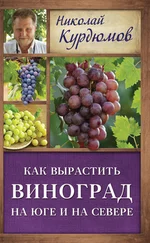




![Элейн Сент-Джеймс - Живите легко и просто! [100 способов изменить жизнь к лучшему]](/books/384523/elejn-sent-thumb.webp)